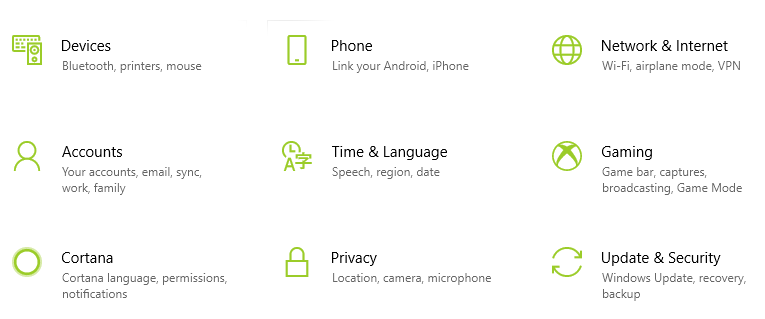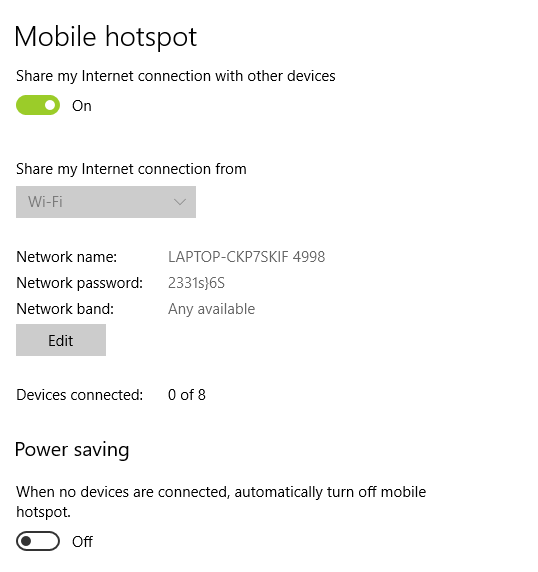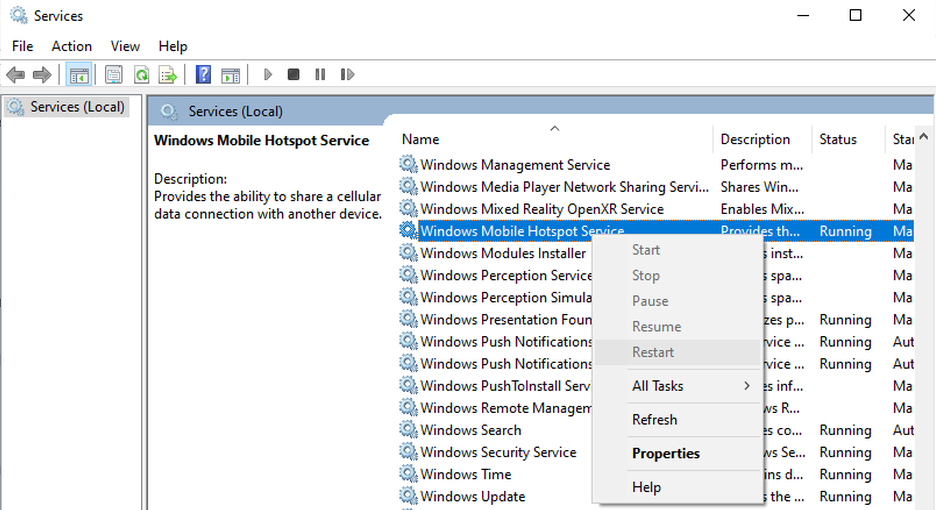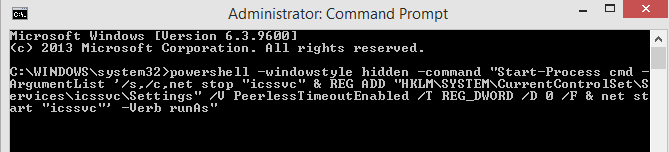Η Microsoft έχει ενσωματώσει μια ασυνήθιστη δυνατότητα στα Windows 10 που επιτρέπει στον υπολογιστή σας να λειτουργεί ως δρομολογητής και να μοιράζεται τα δεδομένα Διαδικτύου που λαμβάνει. Ωστόσο, θα διαπιστώσετε ότι το Windows 10 Mobile Hotspot δεν λειτουργεί μετά από ορισμένο χρόνο και χρήση. Το hotspot σας σβήνει συνεχώς. Η πραγματική αιτία αυτού είναι δύσκολο να εντοπιστεί και διαφέρει από υπολογιστή σε υπολογιστή. Ωστόσο, υπάρχουν μερικά βήματα που μπορούν τουλάχιστον να ελαχιστοποιήσουν, αν όχι εντελώς, να επιλύσουν το ζήτημα του συνεχούς απενεργοποίησης του hotspot μου στα Windows 10.
Πώς να διορθώσετε το hotspot μου συνεχίζει να απενεργοποιείται στα Windows 10;
Μέθοδος 1. Απενεργοποιήστε την Εξοικονόμηση ενέργειας για φορητό σημείο πρόσβασης
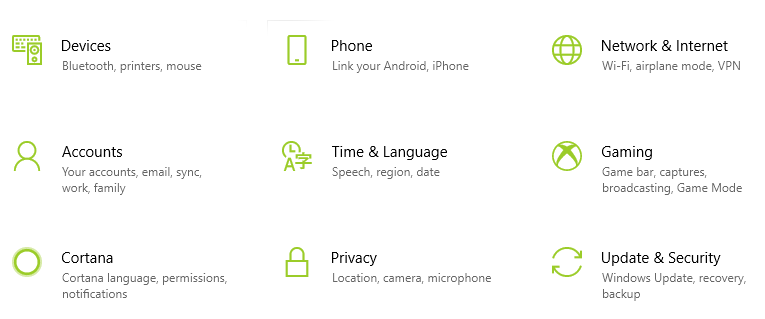
Η κοινή χρήση του Διαδικτύου ή η λειτουργία ως δρομολογητής hotspot καταναλώνει πολλή ενέργεια. Εάν χρησιμοποιείτε φορητό υπολογιστή, τότε αυτή η λειτουργία θα μπορούσε να εξαντλήσει ολόκληρη την μπαταρία σας. Τα Windows 10 έχουν προσαρμοστεί έτσι ώστε οι φορητοί υπολογιστές να απενεργοποιούν αυτόματα τη δυνατότητα κοινής χρήσης Internet hotspot όταν δεν χρησιμοποιείται. Αυτή η δυνατότητα αποτελεί μέρος της δυνατότητας εξοικονόμησης ενέργειας των Windows και μπορεί να απενεργοποιηθεί με τα ακόλουθα βήματα:
Βήμα 1 : Πατήστε Windows + I στο πληκτρολόγιο για να ανοίξετε το παράθυρο ρυθμίσεων.
Βήμα 2 : Επιλέξτε Δίκτυο & Διαδίκτυο και εντοπίστε το Mobile Hotspot.
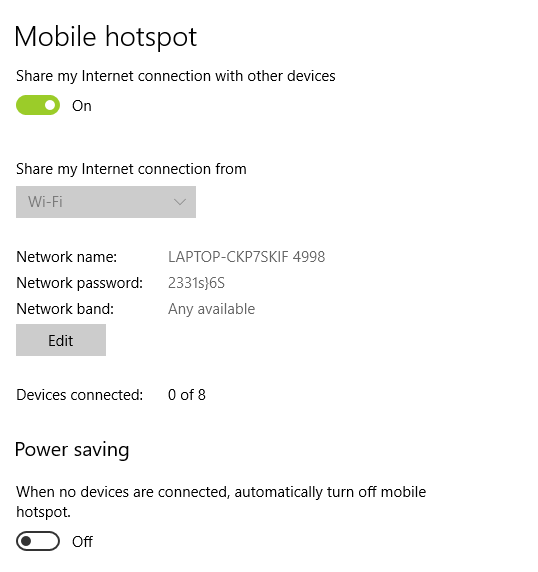
Βήμα 3 : Βεβαιωθείτε ότι το σημείο πρόσβασης για φορητές συσκευές είναι ενεργοποιημένο και μετακινηθείτε προς τα κάτω για να απενεργοποιήσετε την επιλογή Εξοικονόμηση ενέργειας.
Αυτό θα επιλύσει το πρόβλημα του hotspot μου που συνεχίζει να απενεργοποιείται στα Windows 10.
Μέθοδος 2. Επανεκκινήστε την υπηρεσία Windows Mobile Hotspot στα Windows 10
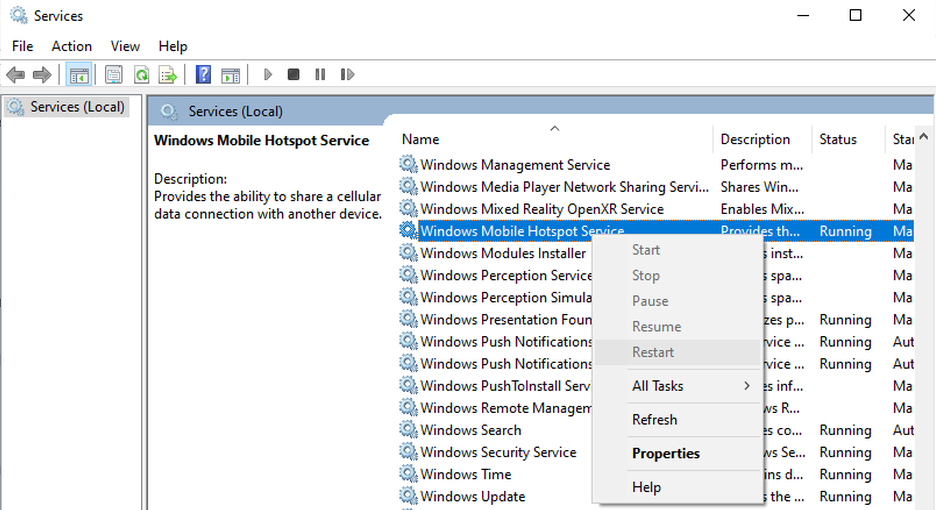
Εάν εξακολουθείτε να αντιμετωπίζετε προβλήματα με το Windows 10 Mobile hotspot που δεν λειτουργεί ή απενεργοποιείται, τότε μπορείτε να προσπαθήσετε να διορθώσετε αυτό το πρόβλημα επανεκκινώντας αυτήν την υπηρεσία . Ακολουθούν τα βήματα για να επιτευχθεί αυτό:
Βήμα 1 : Εκκινήστε το πλαίσιο Εκτέλεση των Windows πατώντας το πλήκτρο "Windows + R" στο πληκτρολόγιο.
Βήμα 2 : Πληκτρολογήστε services.msc στο πλαίσιο κειμένου και κάντε κλικ στο OK.
Βήμα 3 : Θα ανοίξει ένα νέο Windows όπου πρέπει να αναζητήσετε την «Υπηρεσία Windows Mobile Hotspot» από τη λίστα των υπηρεσιών και να κάνετε δεξί κλικ πάνω του για να επιλέξετε Επανεκκίνηση.
Εάν δεν μπορείτε να εντοπίσετε αυτήν την υπηρεσία, τότε μπορείτε να πληκτρολογήσετε την ακόλουθη εντολή στη Γραμμή εντολών του υπολογιστή σας και να την εκτελέσετε:
powershell -windowstyle hidden -command "Start-Process cmd -ArgumentList '/s,/c,net stop "icssvc" & REG ADD "HKLM\SYSTEM\CurrentControlSet\Services\icssvc\Settings" /V PeerlessTimeoutEnabled /T REG_DWORD /D 0 /F & net start "icssvc"' -Verb runAs"
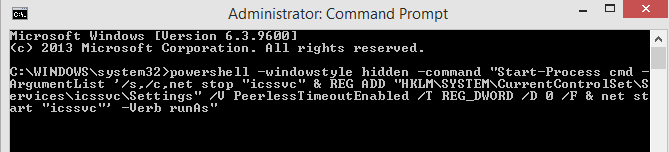
Το παράθυρο της γραμμής εντολών θα κλείσει και θα ανοίξει ξανά. Θα εμφανιστεί ένα μήνυμα που θα αναφέρει ότι "Η υπηρεσία Windows Mobile Hotspot γίνεται επανεκκίνηση". Μόλις ολοκληρωθεί η διαδικασία, τυχόν προβλήματα με το Windows 10 mobile hotspot θα επιλυθούν. Το hotspot για κινητά δεν θα απενεργοποιηθεί αυτόματα.
Μέθοδος 3. Αυξήστε τη διάρκεια χρονικού ορίου λήξης του hotspot για κινητά
Η υπηρεσία Windows 10 Mobile Hotspot έχει σχεδιαστεί για να απενεργοποιείται αυτόματα είτε όταν δεν υπάρχουν συνδεδεμένες συσκευές σε αυτήν είτε όταν δεν λαμβάνει δεδομένα Διαδικτύου από την πηγή σύνδεσης. Από προεπιλογή, εάν δεν υπάρχουν συσκευές συνδεδεμένες στο hotspot, θα απενεργοποιηθεί αυτόματα μέσα σε 5 λεπτά, αλλά με μια μικρή προσαρμογή, μπορείτε να αυξήσετε αυτή τη διάρκεια σε 120 λεπτά ή 2 ώρες. Και στην περίπτωση που δεν υπάρχει διαδίκτυο από την πηγή, το προεπιλεγμένο χρονικό όριο έχει οριστεί στα 20 λεπτά, το οποίο μπορεί να αυξηθεί στα 60 λεπτά.
Για να τροποποιήσετε αυτές τις προεπιλεγμένες ρυθμίσεις, απαιτείται αλλαγή στο μητρώο των Windows. Τα βήματα είναι απλά αλλά πρέπει να τα ακολουθήσετε προσεκτικά. Εάν δεν καταλαβαίνετε κανένα βήμα, τότε μην προχωρήσετε καθόλου με αυτήν τη μέθοδο. Επίσης, δημιουργήστε ένα αντίγραφο ασφαλείας του Μητρώου σας και αποθηκεύστε το αρχείο ώστε να μπορείτε να το επαναφέρετε εάν κάτι πάει στραβά.
Βήμα 1 : Εκκινήστε το πλαίσιο Εκτέλεση των Windows πατώντας τη συντόμευση πληκτρολογίου «Πλήκτρο Windows + R».
Βήμα 2 : Πληκτρολογήστε regedit στο πλαίσιο κειμένου και πατήστε OK για να ανοίξετε τον Επεξεργαστή Μητρώου των Windows.
Βήμα 3 : Μεταβείτε στη διεύθυνση που αναφέρεται παρακάτω ή αντιγράψτε και επικολλήστε την παρακάτω διαδρομή στη γραμμή διευθύνσεων του Επεξεργαστή Μητρώου και πατήστε Enter στο πληκτρολόγιό σας.
HKLM\System\ControlSet001\Services\ICSSVC\Settings
Βήμα 4: Εντοπίστε και κάντε διπλό κλικ στο PeerlessTimeoutEnabled και ορίστε τα δεδομένα τιμής σε 120. Κάντε κλικ στο OK.
Βήμα 5 : Δημιουργήστε ένα νέο κλειδί μητρώου κάνοντας δεξί κλικ στο δεξί παράθυρο και επιλέξτε Νέο> DWORD (32 bit).
Βήμα 6 : Μετονομάστε το κλειδί μητρώου σε PublicConnectionTimeout και κάντε διπλό κλικ σε αυτό για να αλλάξετε τα δεδομένα τιμής σε 60.
Βήμα 7 : Επανεκκινήστε τον υπολογιστή σας για να πραγματοποιήσετε τις αλλαγές.
Αυτό θα αυξήσει τον προεπιλεγμένο χρόνο αποσύνδεσης και στις δύο περιπτώσεις, αλλά δεν θα εξασφαλίσει ένα hotspot για κινητά χωρίς πλήρη αποσύνδεση.
Η τελευταία λέξη για το πώς να διορθώσετε το hotspot μου συνεχίζει να απενεργοποιείται στα Windows 10;
Όταν αντιμετώπισα για πρώτη φορά το ζήτημα ότι το hotspot μου σβήνει συνεχώς στα Windows 10, ήμουν συντετριμμένος. Και καθώς αυτό άρχισε να επαναλαμβάνεται, αποφάσισα να βρω έναν τρόπο να διορθώσω τα προβλήματα του Windows 10 mobile hotspot που δεν λειτουργεί. Οι παραπάνω λύσεις θα αυξήσουν τη διάρκεια προτού αποσυνδεθεί. Η δυνατότητα αυτόματης αποσύνδεσης έχει σχεδιαστεί για εξοικονόμηση ζωής της μπαταρίας και συνιστάται να απενεργοποιήσετε το hotspot των Windows 10 για φορητές συσκευές εάν δεν χρησιμοποιείται.
Ακολουθήστε μας στα μέσα κοινωνικής δικτύωσης – Facebook και YouTube . Για τυχόν απορίες ή προτάσεις, ενημερώστε μας στην παρακάτω ενότητα σχολίων. Θα θέλαμε να επικοινωνήσουμε μαζί σας με μια λύση. Δημοσιεύουμε τακτικά συμβουλές και κόλπα, μαζί με λύσεις σε κοινά ζητήματα που σχετίζονται με την τεχνολογία.